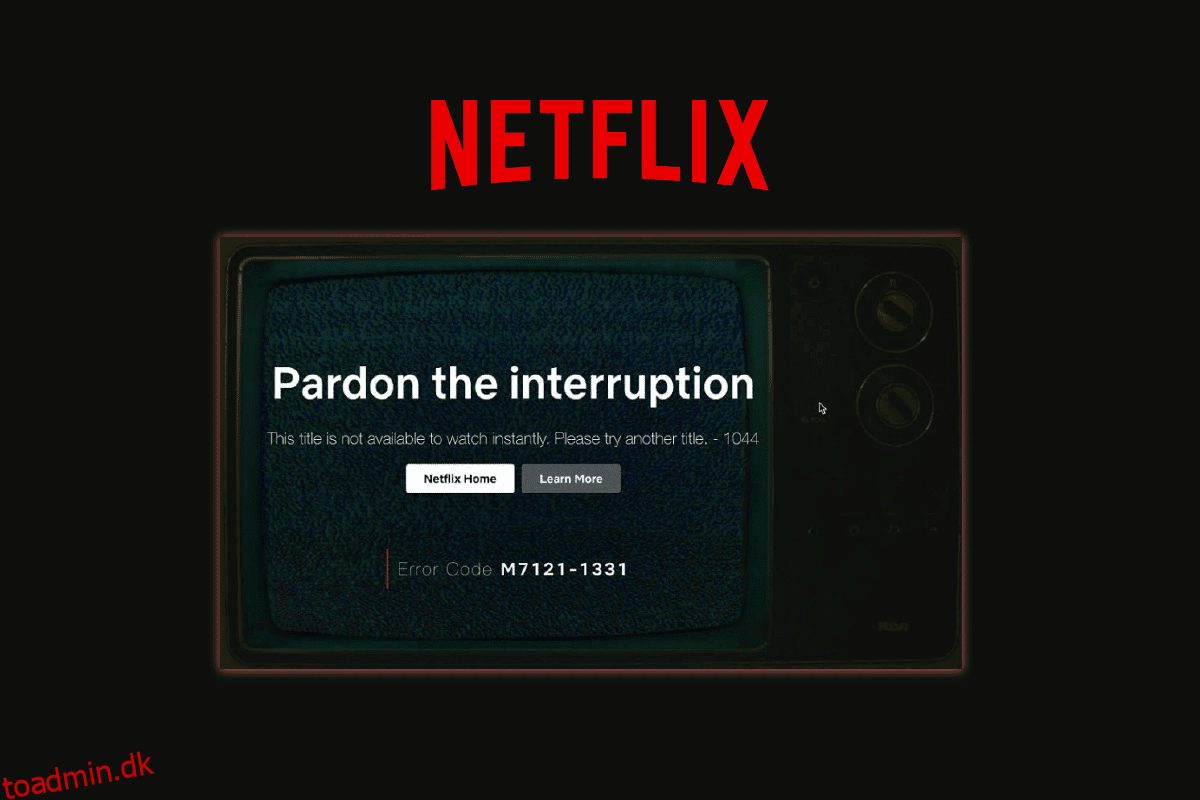Netflix er en meget populær mediestreamingplatform, der bruges af millioner af brugere verden over. Men mange mennesker, der bruger Netflix, klagede over, at de ikke var i stand til at streame et par videoer på Netflix på grund af en fejl, der sagde, at Netflix, denne titel ikke er tilgængelig til at se med det samme. Denne fejl er ikke kun begrænset til Netflix-appen på Windows, men vises også på smartphones, Smart TV. Så generelle rettelser som at geninstallere dataene eller rydde cachedataene kan løse dette problem.

Indholdsfortegnelse
Sådan rettes Netflix Denne titel er ikke tilgængelig for at se øjeblikkeligt
Brugere finder Netflix meget interessant, fordi der er en række serier og film at se, det hjælper folk med at lette deres humør. Men en fejl kaldet Netflix, denne titel er ikke tilgængelig at se, ødelægger øjeblikkeligt stemningen. Brugerne bliver skuffede på grund af disse fejl. Hvis du står over for det samme problem, så fortvivl ikke. I dette indlæg vil vi diskutere årsagerne til disse fejl og også de involverede trin, der forklarer, hvordan vi kan rette Netflix-streamingfejl på Android-enhed.
Hvad forårsager denne Netflix-fejl?
De almindelige årsager, der forårsager Netflix, at denne titel ikke er tilgængelig til at se med det samme fejl er som følger:
- Forældet Netflix-app.
- Problemer med routerforbindelse.
- Langsom eller inaktiv internetforbindelse.
- Inkompatible enheder
Her er metoderne til at rette Netflix-streamingfejl.
Metode 1: Log ud af Netflix, og log derefter ind
Fejlen kan blinke, hvis Netflix ikke fungerer korrekt. Du kan prøve at logge ind på din Netflix-konto igen
1. Start Netflix-appen.
2. Tryk på profilikonet i øverste højre hjørne.
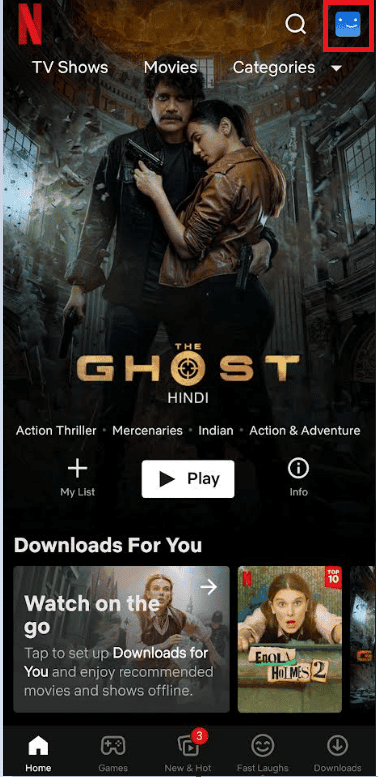
3. Tryk på Log ud mulighed.
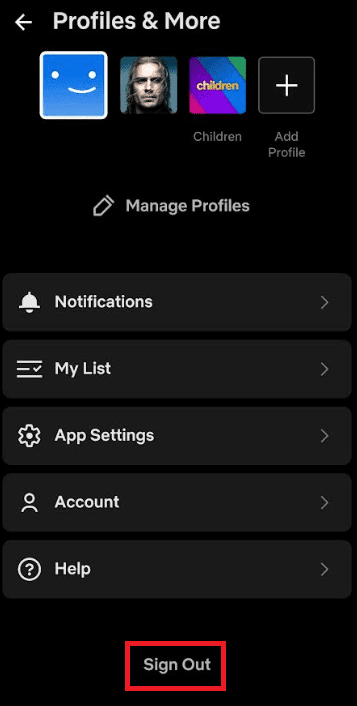
4. Tryk igen på Log ud for at bekræfte.
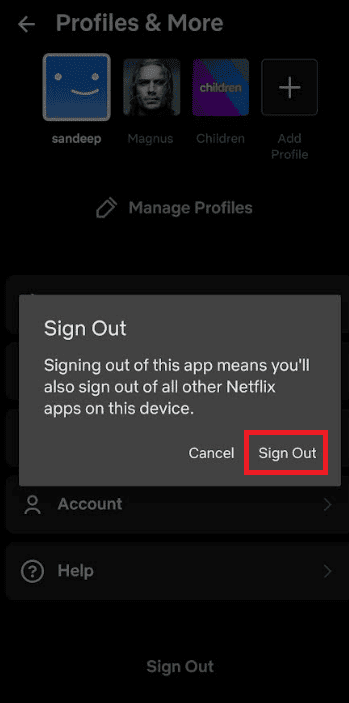
5. Log endelig ind på Netflix-appen igen.
Metode 2: Opdater Netflix-appen
Din Netflix kan løbe ind i denne fejl, hvis appen ikke er opdateret. Følg disse trin for at opdatere din Netflix-app:
1. Start appen Google Play Butik.
2. Søg efter Netflix-appen.
3. Tryk på Opdater mulighed, hvis der er tilgængelige opdateringer.
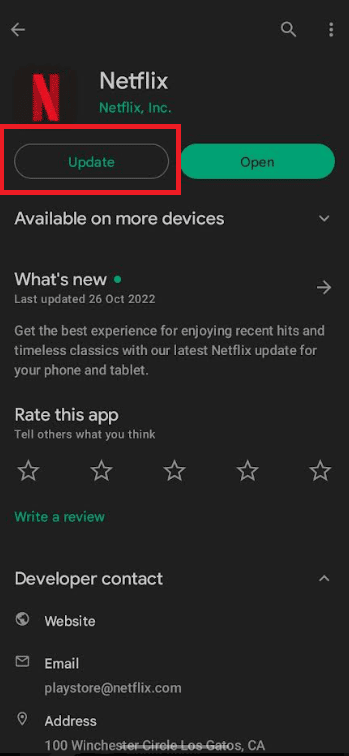
Metode 3: Genstart enhed
Der er en mulighed for, at din telefon står over for et eller andet problem, du kan løse, hvorfor Netflix siger, at denne titel ikke er tilgængelig til at se med det samme fejl ved blot at genstarte din telefon.
1. Lås først din smartphone op.
2. Hold tænd/sluk-knappen og lydstyrke ned-knappen nede samtidigt.
3. Tryk på Genstart for at genstarte enheden.
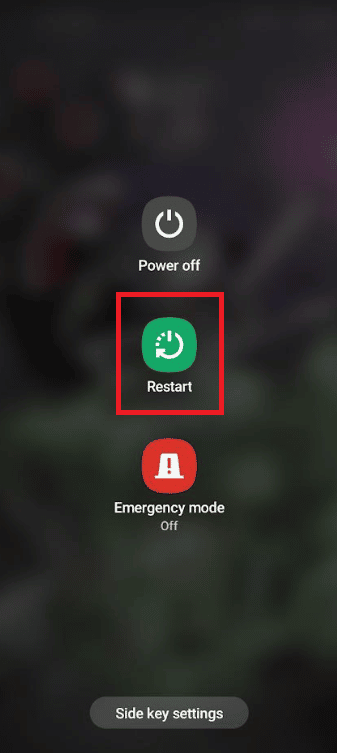
Metode 4: Genstart routeren
Netflix kan vise, at fejlen muligvis skyldes din dårlige internetforbindelse. Følgende er trinene til at genstarte routeren for at rette Netflix-streamingfejl.
1. Tryk på tænd/sluk-knappen på din router.
2. Tag derefter routeren ud af stikkontakten.
3. Vent i 2-3 minutter.
4. Sæt routeren i stikkontakten.
5. Tryk til sidst på tænd/sluk-knappen igen og vent på, at routeren starter igen.
 Foto af Sammenlign Fiber på Unsplash
Foto af Sammenlign Fiber på Unsplash
Metode 5: Ryd Netflix App Cache
Hvis Netflix Denne titel ikke er tilgængelig til at se med det samme id vist, betyder det, at de data, der er gemt på din telefon, skal opdateres, og du skal rydde cachen. Følg følgende trin for at rydde cachen på din Android-enhed.
1. Gå til din smartphone Indstillinger.
2. Tryk på Apps-indstillingerne.
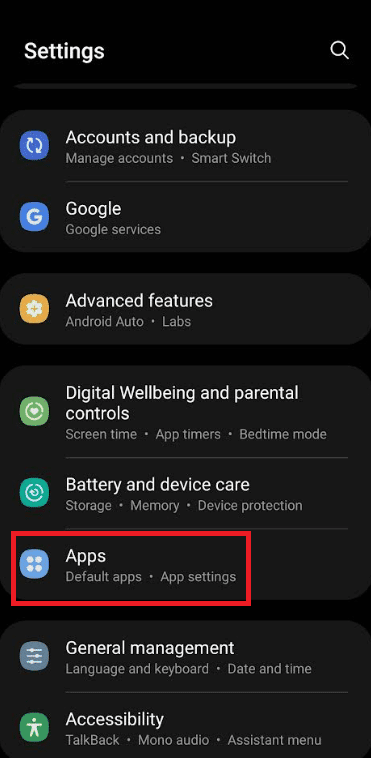
3. Find Netflix-appen, og åbn App Info.
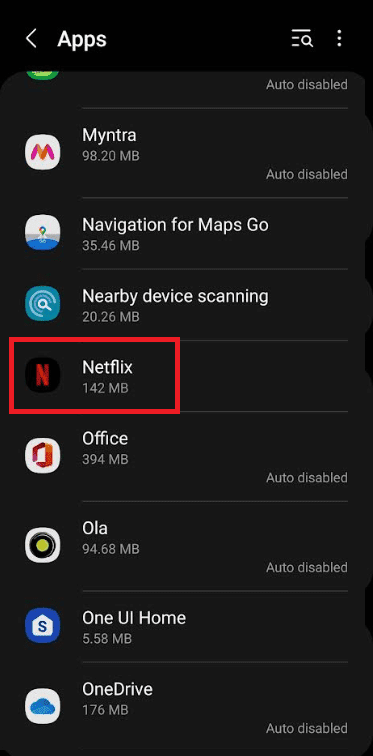
4. Vælg indstillingen Lager.
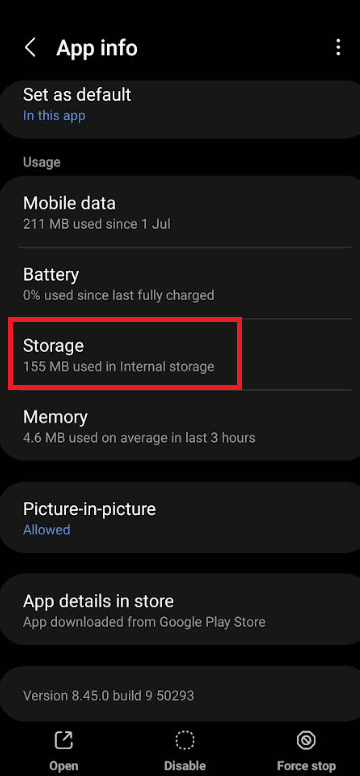
5. Til sidst skal du trykke på Ryd cache-indstilling.
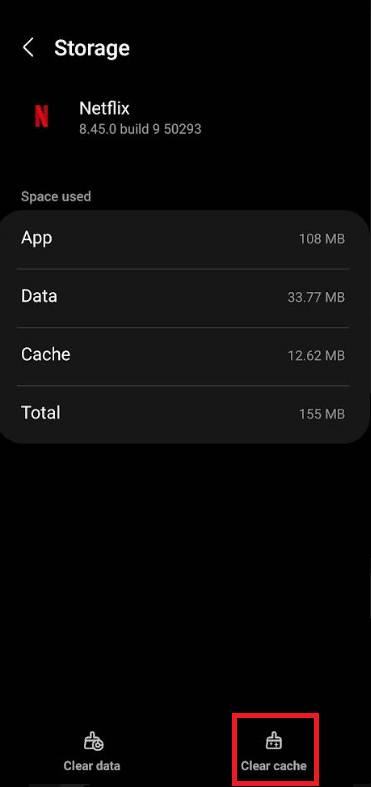
Metode 6: Brug VPN
Hvis du undrer dig over, hvorfor siger Netflix, at denne titel ikke er tilgængelig til at se med det samme, betyder det sandsynligvis, at videoen ikke er tilgængelig i dit land på grund af indholdsbegrænsninger. Hvis du har forsøgt at løse problemet ved hjælp af alle de ovennævnte løsninger, men stadig sidder fast med den samme fejl, kan du bruge en VPN til at låse op for alt Netflix-indholdet.
VPN (Virtual Private Network) er en tjeneste, der etablerer en forbindelse mellem dine enheder og internettet. Det hjælper dig med at få adgang til alt Netflix-indholdet fra hvor som helst over hele kloden uden indholdsbegrænsninger. Tjek vores guide over top 9 bedste gratis ubegrænsede VPN til Android.
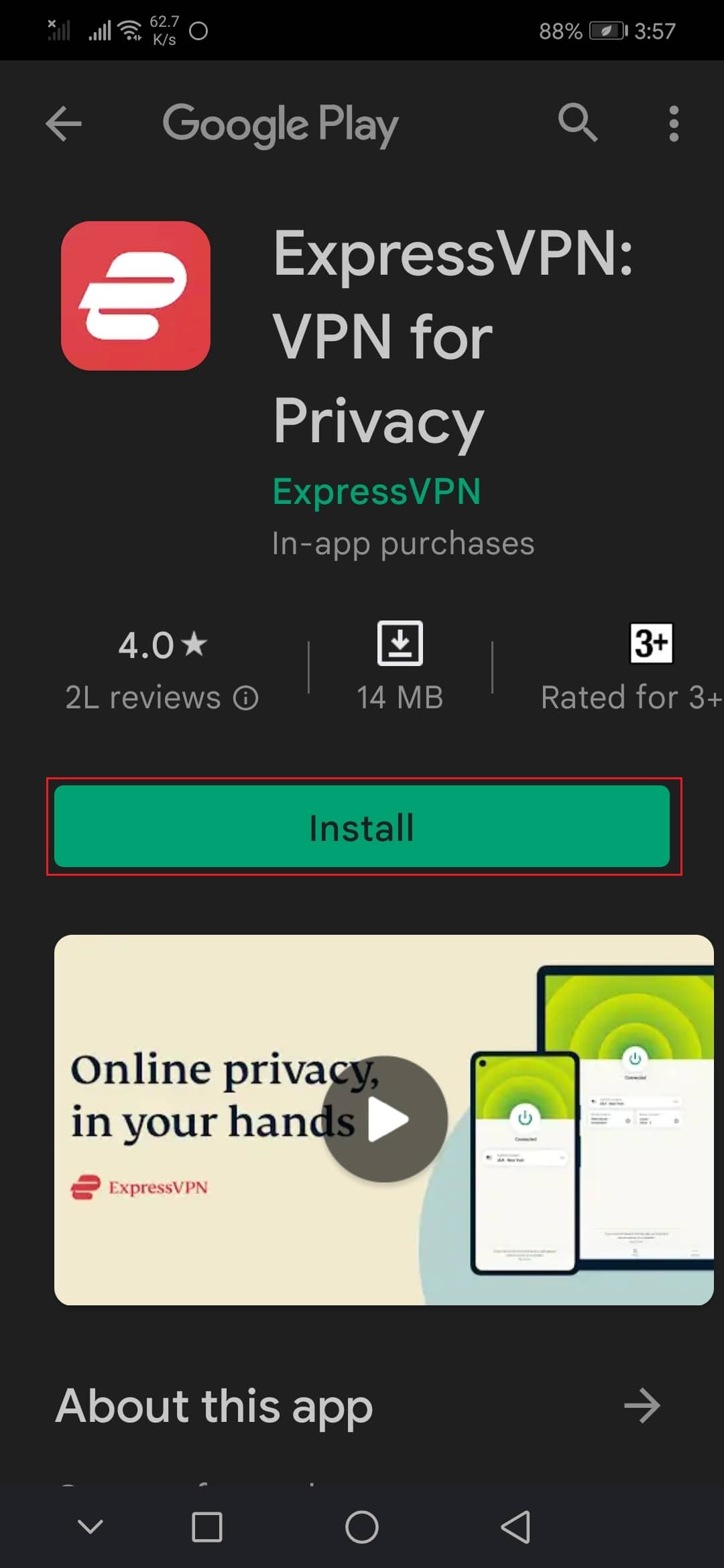
Metode 7: Geninstaller Netflix-appen
Følgende er trinene til at geninstallere Netflix-appen for at rette Netflix-streamingfejl.
1. Åbn Google Play Butik på din smartphone.
2. Tryk på profilikonet.
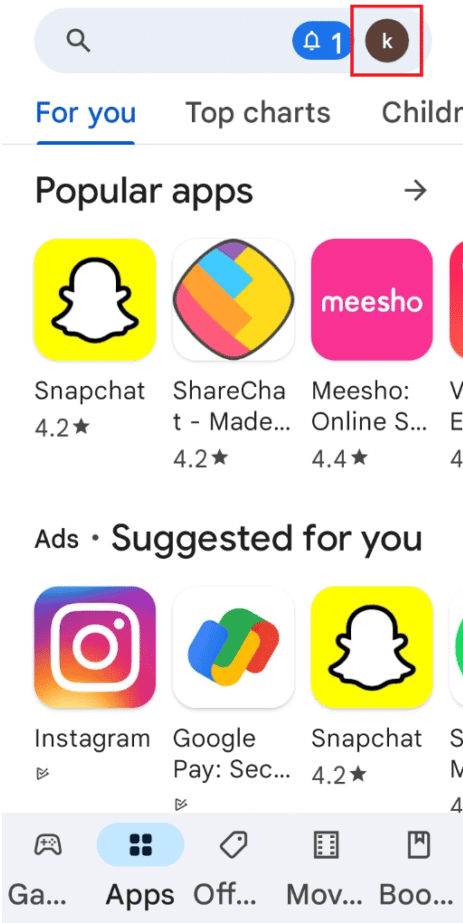
3. Vælg derefter Administrer apps og enhed.

4. Flyt til fanen Administrer, marker Netflix-appen, og tryk på papirkurven øverst.
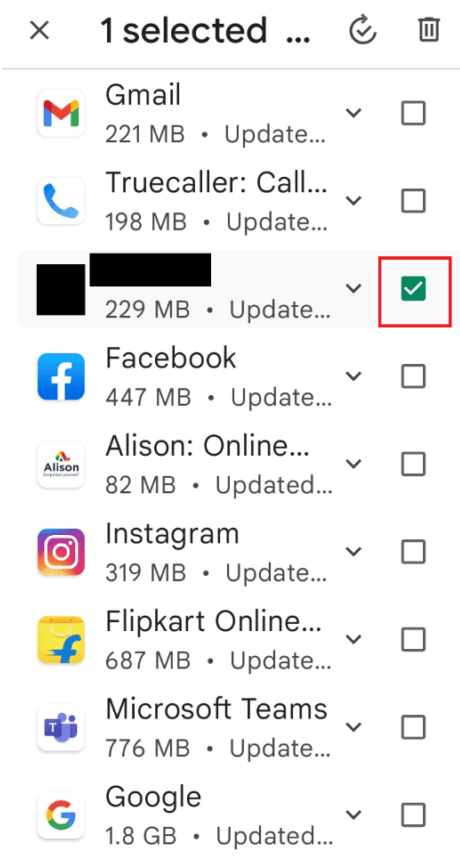
5. Vælg her knappen Afinstaller og vent på, at appen afinstalleres.
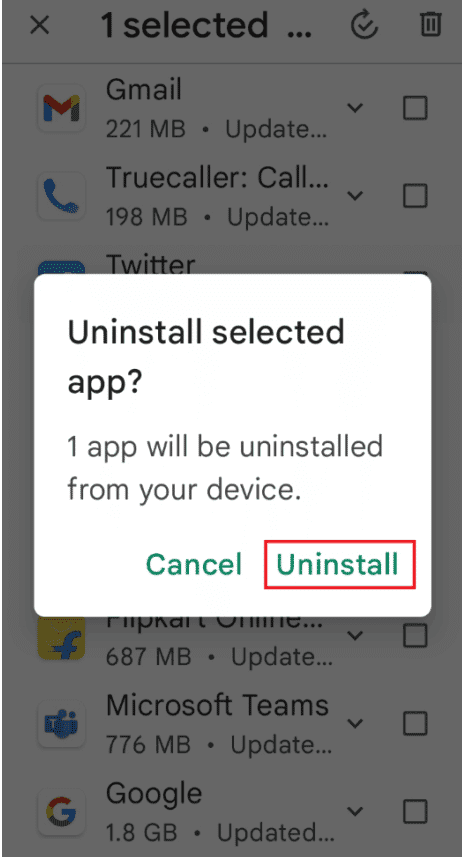
6. Søg derefter efter Netflix-appen.
7. Tryk til sidst på indstillingen Installer for at geninstallere Netflix-appen.

Metode 8: Kontakt Netflix
Hvis intet virker, bør du gå til Netflix support side og afklar din fejl gennem dem.
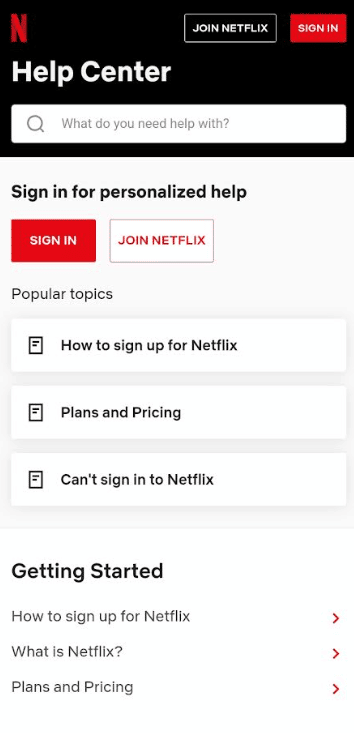
Metode 9: Opdater enhedsfirmware
I værste fald kan det være på grund af enhedsinkompatibilitet. I så fald bør du prøve at opdatere din Android, og hvis det ikke virker, skal du måske overveje at foretage en fabriksnulstilling.
Sådan opdaterer du din Android:
1. Åbn appen Indstillinger.
2. Tryk på indstillingen Softwareopdatering.
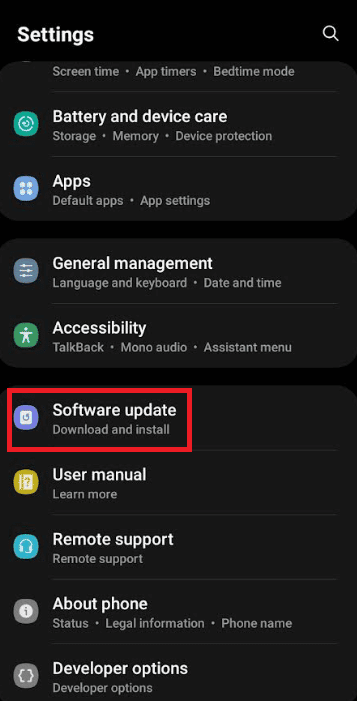
3. Enhver tilgængelig opdatering vil være synlig her
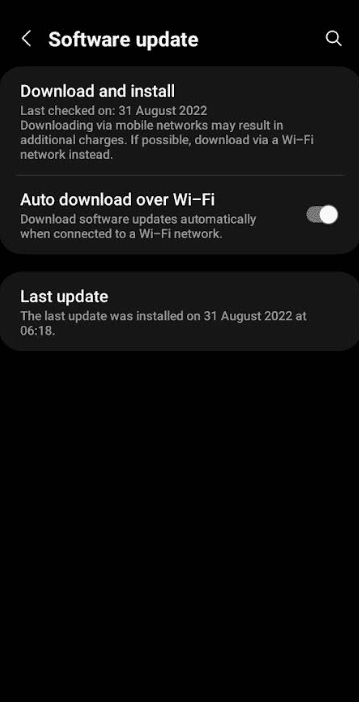
4. Følg trinene som vist i vores guide for manuelt at opdatere Android til den nyeste version.
Bemærk: Følg disse trin for at nulstille din Android-enhed til fabriksindstillinger;
1. Naviger til appen Indstillinger.
2. Tryk på Konti og backup mulighed.
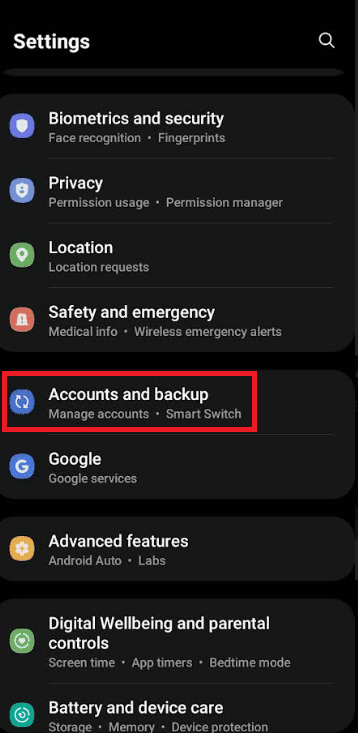
3. Tryk derefter på Nulstil indstilling.
4. Her skal du vælge Fabriksindstilling.
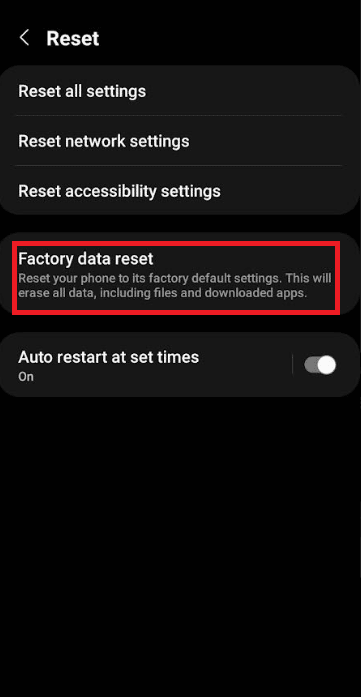
5. Tryk nu på Nulstil enhed.
6. Til sidst skal du trykke på Slet alt mulighed.
Er Netflix-titlen ikke tilgængelig i dit område?
Denne særlige meddelelse antyder, at Netflix ikke er i stand til at fastslå, hvilket land du i øjeblikket befinder dig i. Dette kan ske, hvis:
- Hvis du for nylig er flyttet til et nyt land, eller hvis du rejser. De film og tv-serier, der er på Netflix i ét land, kan være forskellige fra et andet. Så du skal opdatere din enhed eller logge ud og tilbage til Netflix for at løse dette problem.
- Hvis du bruger en VPN sammen med Netflix. Fejlen, der siger, at Netflix Title ikke er tilgængelig i dit område, kan ske, hvis en VPN er aktiv på din enhed, mens du bruger Netflix. For at løse dette problem skal du slukke for din VPN og prøve Netflix igen.
- Hvis filmen eller tv-serien, du så på din enhed, ikke længere er tilgængelig.
- Hvis Netflix tror, du er i et andet land. Hvis film og andre serier ikke er tilgængelige på dit sprog, eller hvis du ikke er i stand til at se de titler, som andre mennesker i dit område kan se, kan Netflix tro, at du er i et andet land. Du kan løse dette problem ved at følge disse enkle trin:
Tjek din IP-adresse,
1. Gå til ved at bruge en webbrowser fast.com at køre en forbindelsestest.
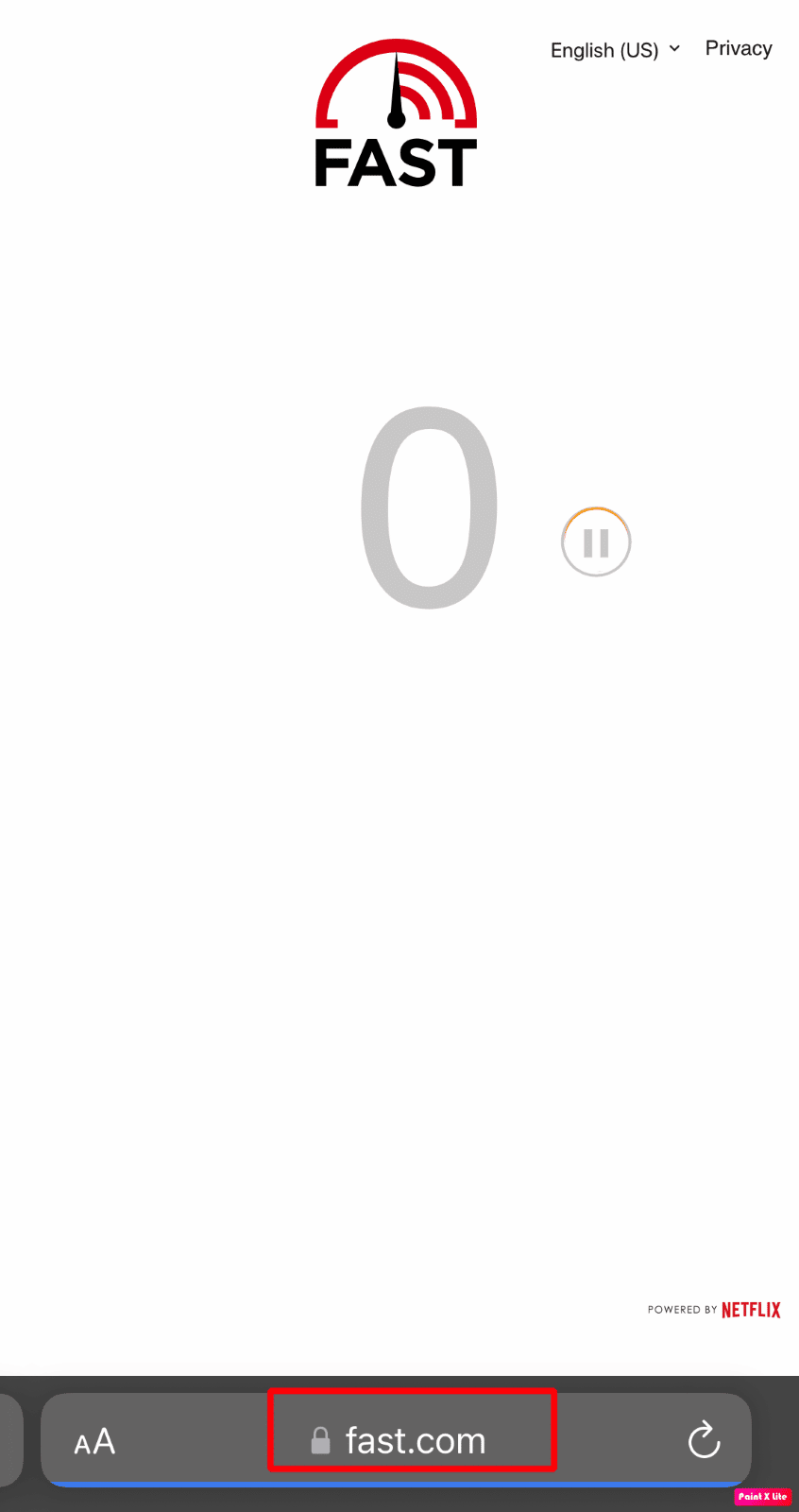
2. Vent derefter på, at testen er færdig, og tryk på Vis flere oplysninger.
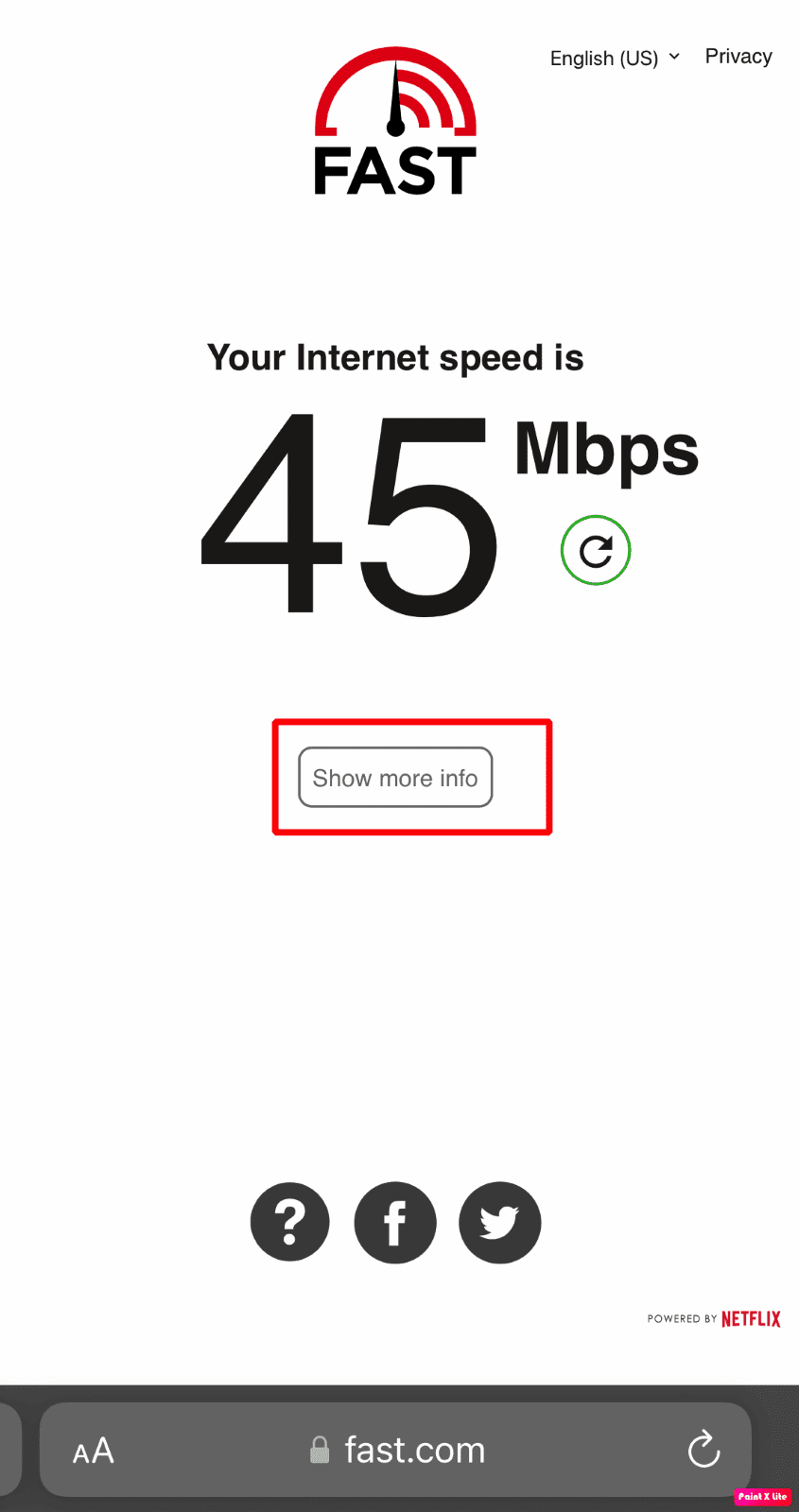
3. Efter det ud for Client skal du notere byen og landet på listen.
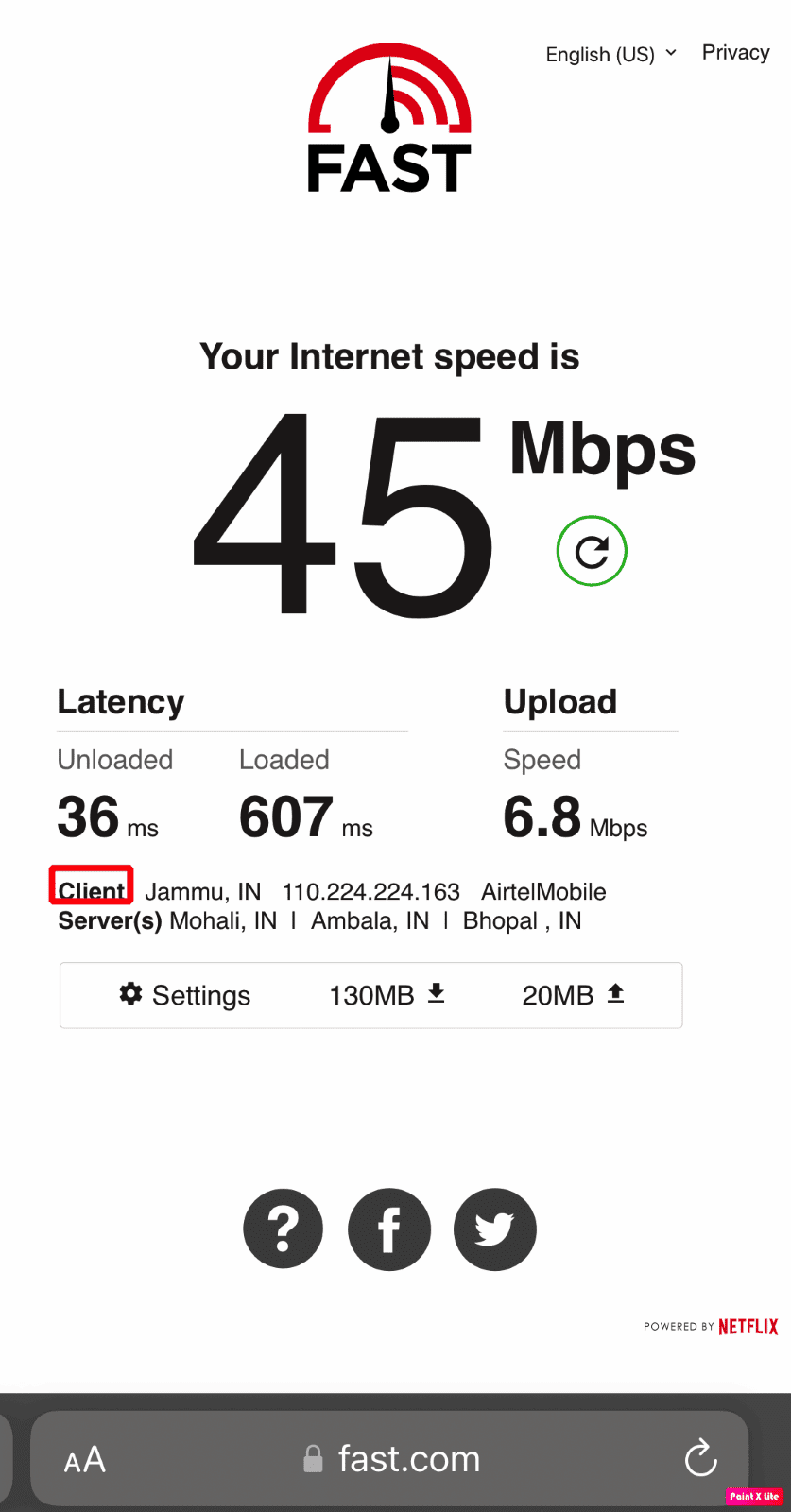
Ofte stillede spørgsmål (ofte stillede spørgsmål)
Q1. Sådan repareres denne titel er ikke tilgængelig til at se med det samme på smart-tv-problem?
Ans. For at løse dette problem skal du kontakte din enhedsproducent for at få hjælp. De andre trin, du kan følge, er:
- Opdater din enhed til den nyeste software.
- Nulstil din enhed til dens oprindelige fabriksindstillinger.
Hvis disse trin ikke virker, eller hvis producenten ikke er i stand til at løse problemet, bliver du nødt til at bruge en anden enhed til at streame Netflix.
Q2. Sådan rettes Netflix denne titel er ikke tilgængelig til at se med det samme 1044 Error?
Ans. 1044-fejlen forbyder folk at streame serier eller en film og beder brugerne om at prøve forskellige titler. Normalt betyder denne fejl, at du skal opdatere de data, der er gemt på din enhed. I denne situation skal du selv løse dette problem ved først at følge disse trin, starte Netflix-appen på din mobilenhed og derefter klikke på knappen ‘Menu’ i øverste venstre hjørne, eller du kan også klikke på ‘Mere’ nederst højre hjørne. Herefter skal du scrolle ned og du finder muligheden for ‘Log ud’, klik på den. Tryk derefter på ‘Log ud’, du skal give en bekræftelse. Efter at have logget ud, ‘Log ind’ igen på din enhed og prøv at afspille det indhold, du vil streame. Udover det kan du også afinstallere appen, derefter geninstallere den og kontrollere, om problemet er løst eller ej.
***
Jeg håber, at denne artikel har ryddet din tvivl om spørgsmålet Netflix denne titel er ikke tilgængelig til at se øjeblikkeligt fejl. Tjek vores side for alle de seneste opdateringer.